为什么win11系统登录微软账号总再转圈
更新时间:2022-03-26 10:41:00作者:mei
win11系统安装应用程序一般是进入微软应用商店里面下载,我们安装程序第一件事情就是登录微软账号,不然无法下载。但登录微软账号却一直在转圈圈,等待一分钟还是一样情况,怎么办?这时候看通过修改网络设备解决此问题,下面看看具体操作步骤。
方法一:
1、首先我们打开浏览器,看看能不能正常上网。
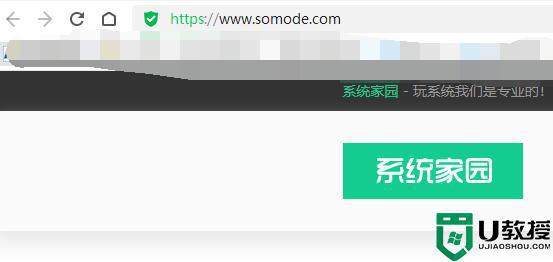
2、如果不能上网,可以确认一下自己的网络连接。
3、并进入“设置”-“疑难解答”-“其他疑难解答”,使用internet连接检查。
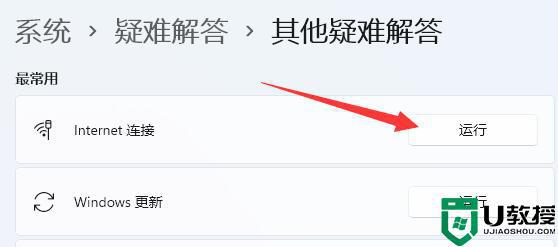
方法二:
1、如果能联网但是还登录一直转圈圈。
2、那么右键网络图标,打开“网络和internet设置”
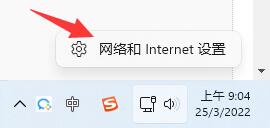
3、接着打开“高级网络设置”中的“更多网络适配器选项”
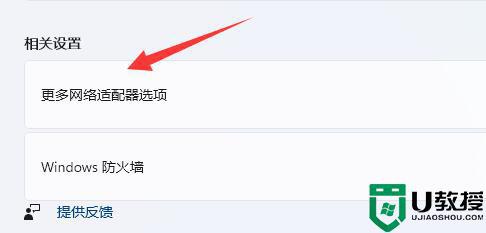
4、然后右键网络,打开“属性”
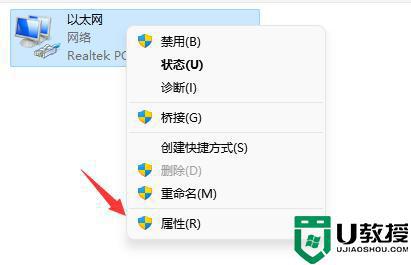
5、最后双击打开“internet协议版本4”并修改其中的dns服务器来解决。
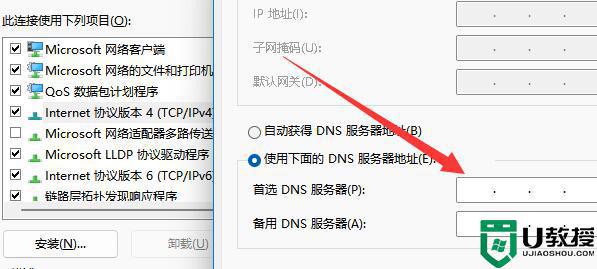
以上两种方法解决win11系统登录微软账号总再转圈的问题,操作之后,微软账户就登录成功了。
为什么win11系统登录微软账号总再转圈相关教程
- win11开机一直转圈 显示微软登录怎么回事 win11开机微软账号登录一直转圈如何处理
- win11无法登录微软账号怎么回事 win11不能登录微软账号如何处理
- win11 22h2如何跳过微软账号登录 win11 22h2跳过微软账号登录的步骤
- win11安装界面跳过账号登录的步骤 win11系统怎样跳过微软账号登录
- win11账户登录一直转圈怎么回事 windows11账户登录一直转圈如何解决
- pcl2启动器登录微软账号失败
- win11每次开机都要登录微软账号怎么关闭
- win11账号怎么退出 win11系统账号如何退出登录
- win11登录账号被锁定怎么办 windows11登录账号被锁定如何处理
- win11微软账户登录不上怎么办
- Windows 11系统还原点怎么创建
- win11系统提示管理员已阻止你运行此应用怎么解决关闭
- win11internet选项在哪里打开
- win11右下角网络不弹出面板
- win11快捷方式箭头怎么去除
- win11iso文件下好了怎么用
热门推荐
win11系统教程推荐
- 1 windows11 中文怎么设置 win11语言设置中文的方法
- 2 怎么删除win11系统的所有无用文件 Win11删除多余系统文件的方法
- 3 windows11 任务栏设置全透明方法 win11任务栏全透明如何设置
- 4 Win11系统搜索不到蓝牙耳机设备怎么回事 window11搜索不到蓝牙耳机如何解决
- 5 win11如何解决任务管理器打不开 win11任务管理器打不开解决教程
- 6 win11序列号激活码2022年最新永久 免费没过期的win11激活码大全
- 7 win11eng键盘不好用怎么删除 详解删除win11eng键盘的方法
- 8 Win11时间图标不见的两种恢复方法
- 9 win11安装不上Autocad软件怎么回事 win11安装不上Autocad软件的处理方法
- 10 万能的Win11专业版激活码大全 Win11专业版激活密钥神key

